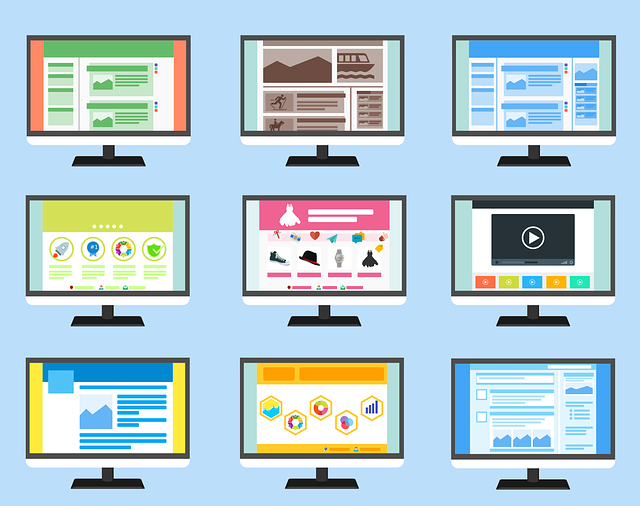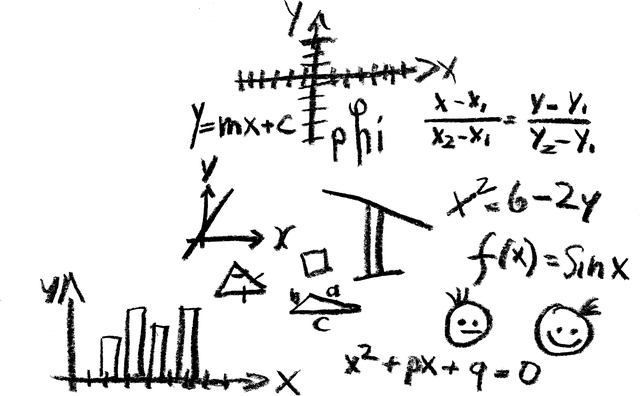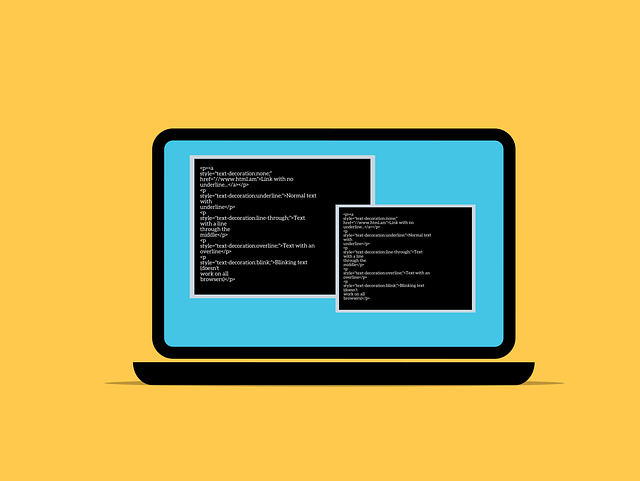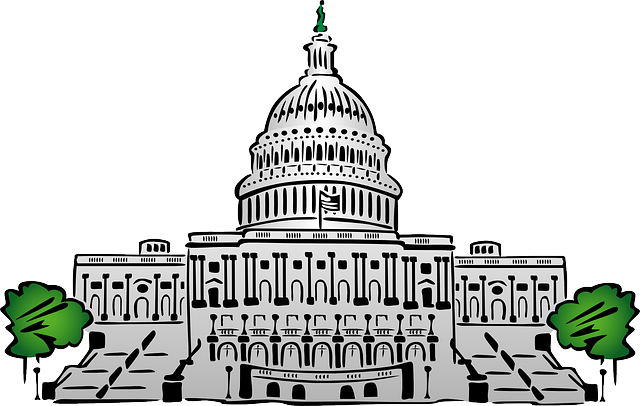経緯
WordPressの「サイトヘルスステータス」機能を確認していたところ、
「改善が必要」と表示される項目の中に、以下のようなメッセージがありました。
サイト訪問者へエラー表示を行う設定になっています
さらに詳細を開いてみると、次のような内容が書かれていました。
WP_DEBUG_LOGが構成ファイルに追加されているWP_DEBUG_DISPLAYによって、エラーがサイト画面上に表示される設定になっている- 開発環境では便利だが、本番サイトには推奨されない
心当たりを振り返ると、以前レンタルサーバーでデバッグ用に wp-config.php を編集していたことが原因でした。
今回は、この警告を解消するための手順を整理しました。
原因:wp-config.php でデバッグが有効になっている
該当する設定は、WordPressのルートディレクトリにある wp-config.php というファイル内に書かれています。
このファイルに以下のようなコードが含まれている場合、エラーが一般ユーザーにまで表示されるようになります。
phpコピーする編集するdefine( 'WP_DEBUG', true );
define( 'WP_DEBUG_LOG', true );
define( 'WP_DEBUG_DISPLAY', true );
これらは本来、開発者が問題を特定しやすくするための設定です。
しかし、公開中の本番サイトで有効になっていると、セキュリティ上のリスク(内部パスや構造情報の露出など)が発生します。
解決方法:wp-config.php を書き換える
以下のように true をすべて false に変更することで、
ユーザーにエラーメッセージが表示されなくなり、サイトヘルスステータスの警告も解消されます。
phpコピーする編集するdefine( 'WP_DEBUG', false );
define( 'WP_DEBUG_LOG', false );
define( 'WP_DEBUG_DISPLAY', false );
編集手順の概要
- レンタルサーバーの「ファイルマネージャー」などから
wp-config.phpを開く - 上記のデバッグ関連のコードを探す
trueをfalseに書き換える- ファイルを保存する
- WordPressの「サイトヘルスステータス」を再確認して警告が消えたかチェック
注意点
- 編集を行う前に
wp-config.phpのバックアップを必ず取っておくことをおすすめします define()の記述位置を変えず、既存の定義を上書きする形にしてください- デバッグが完全に無効化されるため、今後エラーの詳細を確認したい場合は再度 true に戻す必要があります
補足:開発環境と本番環境の切り分けが理想
理想的には、デバッグ設定は開発環境でのみ有効にして、本番環境では無効にするという運用が推奨されます。
複数の環境を使っている場合は、設定を環境ごとに切り替える方法(条件分岐など)も検討すると良いでしょう。
まとめ
WordPressのデバッグ設定は非常に便利ですが、本番サイトで有効化されたままだとセキュリティリスクになります。
サイトヘルスステータスで「サイト訪問者へエラー表示を行う設定になっています」と表示された場合は、
必ず wp-config.php を見直し、WP_DEBUG 系の設定を false に変更しておくことが重要です。
最後までお読みいただきありがとうございました。
スクールの紹介
ここまで読んでいただきありがとうございました。
最後に宣伝をさせてください。
技術で未来を切り拓く―あなたの夢を現実にするプログラミングスクール
Webデザインやプログラミングで成功を目指している方々にとって、このオンラインスクールは夢を叶えるための最適な場所です。皆さんのキャリアを次の段階へと引き上げるためにデザインされたこのスクールは、一人ひとりの成功を心から願い、それを実現するための全てを提供しています。ここでは、このスクールの魅力について詳しくご紹介します。
◆圧倒的な費用対効果
このオンラインプログラミングスクールは、Web系教育において最高の費用対効果を提供しています。多くの高額スクールが存在する中で、ここではリーズナブルな価格で、質の高い教材、無限のサポート、そして実際に市場で求められるスキルの習得機会を提供しています。
◆現役フリーランスの講師陣
講師たちは全員、現役のフリーランスプロフェッショナルです。市場で活躍している講師から直接、最新のトレンドや実践的なスキルを学べるのは、このスクールの大きな特徴です。
◆柔軟な学習コース
固定のコースがなく、学習者の興味やニーズに応じて自由に学習できます。進路変更も自由で、最低契約期間は1ヶ月という柔軟性を持っています。自分のペースで、自分に合った学習が可能です。
◆無制限の添削とサポート
理解できるまで、そして満足するまで、無制限に添削と質問への回答を提供しています。進路相談や技術面以外の相談にも対応しており、全面的にサポートします。
◆社長から学べる貴重な機会
デザイナー、プログラマー、ディレクター、マーケターとして豊富な経験を持つ社長から直接学べるのも、このスクールの特別な点です。他のスクールでは得られない、貴重な機会です。
◆実績作りへの徹底的なサポート
就職、転職、フリーランスとして成功するためには、高品質な実績が必要です。生徒の作品レベルを最大限に高め、市場で求められる実績を作り上げることに力を入れています。案件を取得できない生徒には、直接案件を提供することもあります。
◆メッセージからの約束
高額な授業料を支払わせて結果を出せないスクールとは違い、物理的なサポートは提供できないかもしれませんが、継続的な努力を通じて最高の結果を出せるようにサポートします。一緒に不正なスクールを撲滅し、あなたの夢を実現しましょう。
このプログラミングスクールは、Webデザインやプログラミングでの成功を目指す方々に必要な全てを備えています。今こそ、このコミュニティに参加し、あなたのキャリアを加速させる時です。
詳しくはこちら↓